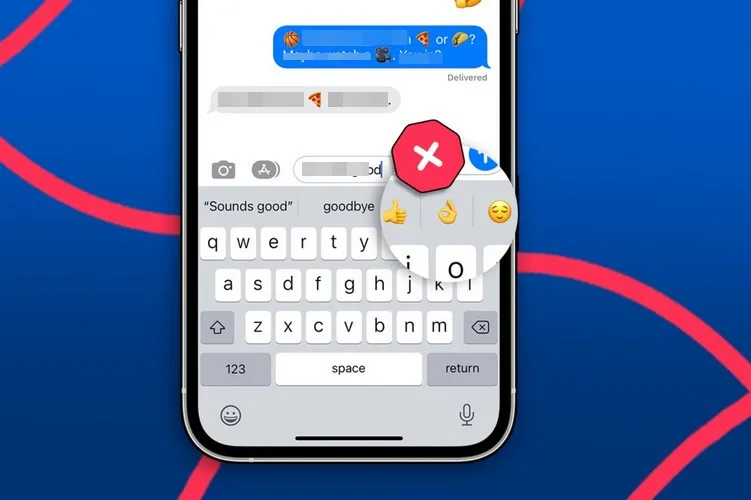Nếu là người thường xuyên sử dụng các biểu tượng cảm xúc trong các cuộc trò chuyện, hẳn bạn sẽ thấy rất khó chịu khi tính năng này gặp sự cố và không thể sử dụng được. Vậy thì dưới đây sẽ là các giải pháp khác nhau để khắc phục vấn đề này.
Biểu tượng cảm xúc Emoji đã trở thành một phần không thể thiếu trong cuộc trò chuyện của chúng ta. Như tên gọi, các biểu tượng cảm xúc cho phép chúng ta thể hiện cảm xúc và thêm nét cá tính vào các tin nhắn của mình.
Bạn đang đọc: Cách sửa lỗi dự đoán biểu tượng cảm xúc không hoạt động trên iPhone hoặc iPad?
Và người dùng iPhone thích sử dụng biểu tượng cảm xúc hơn nhờ tính năng dự đoán biểu tượng cảm xúc. Bất cứ khi nào bạn nhập liệu, bàn phím của iPhone cũng sẽ đề xuất các biểu tượng cảm xúc có liên quan vô cùng tiện lợi.
Nhưng nếu bàn phím không hiển thị gợi ý biểu tượng cảm xúc thì sao? Trong bài này Blogkienthuc.edu.vn sẽ hướng dẫn cho các bạn các mẹo khác nhau để khắc phục sự cố biểu tượng cảm xúc tiên đoán không hoạt động trên iPhone hoặc iPad.
Đảm bảo sử dụng bàn phím Apple
Bạn phải sử dụng bàn phím tiếng Anh của Apple để có thể nhận được các đề xuất biểu tượng cảm xúc. Tính năng này không khả dụng trên tất cả bàn phím của bên thứ ba hoặc bàn phím ngôn ngữ khác. Để chuyển sang bàn phím Apple, bạn thực hiện theo các bước sau:
Bước 1: Mở ứng dụng Tin nhắn (Messages) hoặc bất kỳ ứng dụng nào khác mà bạn sử dụng bàn phím.
Bước 2: Nhấn và giữ biểu tượng quả địa cầu ở góc dưới cùng bên trái của bàn phím. Nếu không có nhiều bàn phím, bạn sẽ thấy biểu tượng biểu tượng cảm xúc.
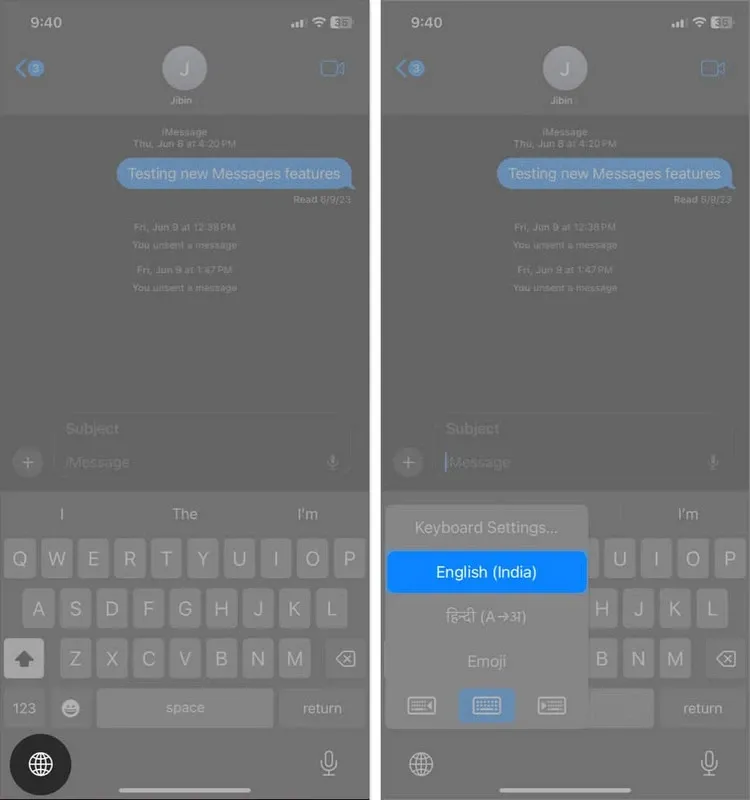
Bước 3: Chọn tiếng Anh (English) từ cửa sổ bật lên.
Nếu bạn trò chuyện bằng ngôn ngữ riêng của mình, ví dụ như tiếng Tây Ban Nha hoặc tiếng Việt, hãy đảm bảo chọn bàn phím mặc định đó. Nếu bạn viết Pelota (có nghĩa là quả bóng trong tiếng Tây Ban Nha) trên bàn phím tiếng Việt, biểu tượng cảm xúc tiên đoán sẽ không hoạt động.
Tắt và bật tính năng dự đoán
Đôi khi, việc khởi động lại tính năng biểu tượng cảm xúc tiên đoán có thể giải quyết các sự cố tạm thời.
Bước 1: Kích hoạt ứng dụng Cài đặt (Settings) > General (Cài đặt chung) > Bàn phím (Keyboard).
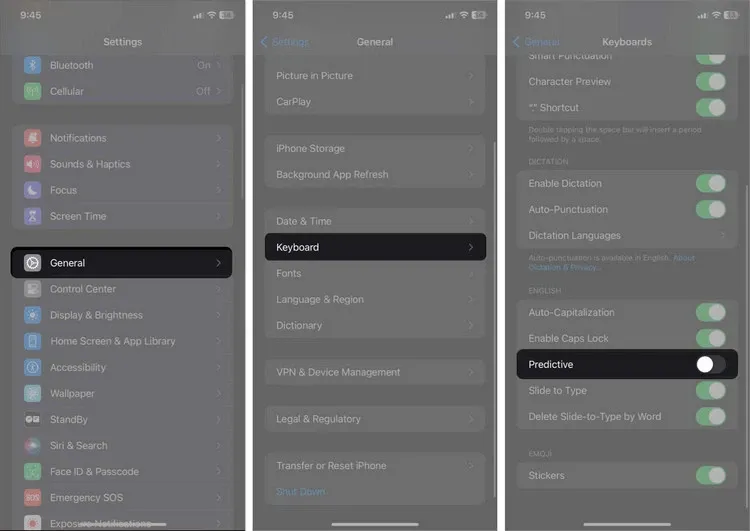
Bước 2: Sau đó tắt tính năng Dự đoán (Predictive) đi.
Bước 3: Đợi một khoảng thời gian nhất định, sau đó bật trở lại tính năng Dự đoán (Predictive) một lần nữa.
Cung cấp biểu tượng cảm xúc cho iPhone
Nếu để ý, mỗi khi bạn bắt đầu sử dụng iPhone mới hoặc bất kỳ ứng dụng mới nào, bàn phím sẽ ngừng hiển thị đề xuất biểu tượng cảm xúc. Hơn nữa, nếu bạn hoàn toàn không sử dụng biểu tượng cảm xúc, bàn phím sẽ không hiển thị biểu tượng cảm xúc.
Về bản chất, iPhone sử dụng các mẫu bàn phím và kiểu viết của bạn để đào tạo chức năng dự đoán và đề xuất những kiểu phù hợp nhất. Do đó, hãy cho iPhone của bạn biết rằng bạn thích sử dụng biểu tượng cảm xúc khi nhập liệu.
Bước 1: Mở một ứng dụng có biểu tượng cảm xúc tiên đoán không hoạt động.
Bước 2: Nhập một số nội dung văn bản thông thường. Ví dụ khi bạn nhập “Xin chào” và không thấy có biểu tượng cảm xúc nào được hiển thị trên bàn phím.
Bước 3: Nhấn vào biểu tượng cảm xúc trên bàn phím.
Bước 4: Nhập nhiều biểu tượng cảm xúc một cách ngẫu nhiên.
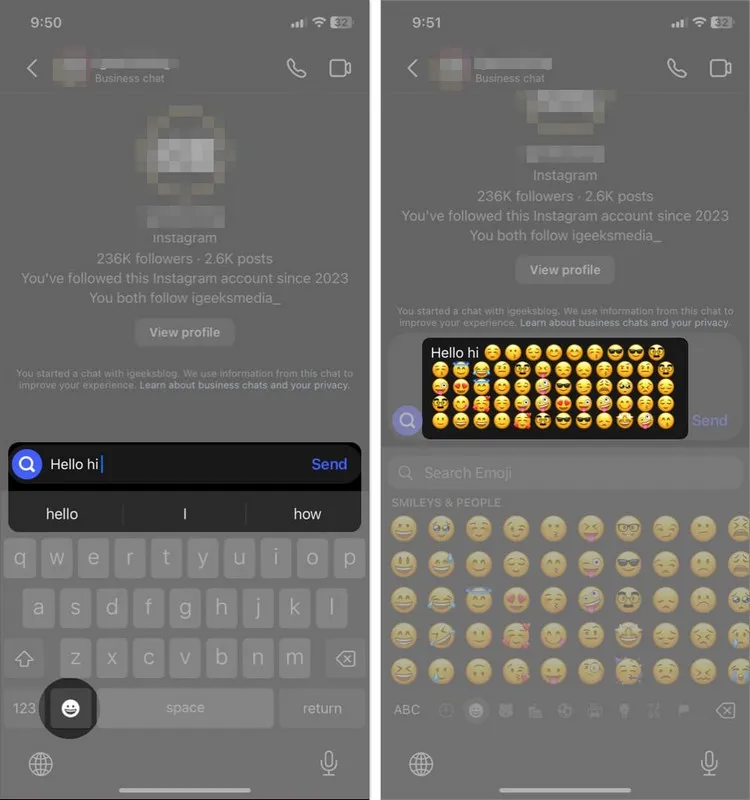
Bước 5: Xóa tất cả các biểu tượng cảm xúc.
Bước 6: Buộc đóng ứng dụng. Sau đó hãy mở lại ứng dụng đó.
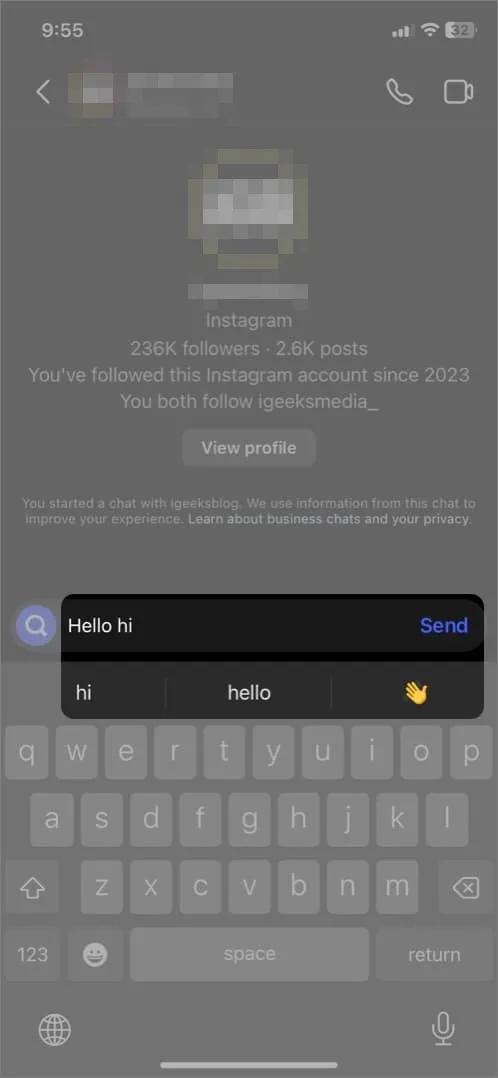
Bước 7: Nhập tin nhắn của bạn và kiểm tra xem bàn phím có hiển thị đề xuất biểu tượng cảm xúc không. Một lần nữa, hãy thử nhập “Xin chào” và lần này bạn sẽ thấy bàn phím hiển thị các biểu tượng cảm xúc để lựa chọn.
Reset lại từ điển bàn phím
Việc reset lại từ điển bàn phím có thể giúp khắc phục mọi dữ liệu bị hỏng hoặc trục trặc khác có thể gây ra sự cố với biểu tượng cảm xúc tiên đoán trên iPhone. Cách thực hiện như sau:
Bước 1: Kích hoạt ứng dụng Cài đặt (Settings) > General (Cài đặt chung) > Chuyển hoặc Đặt lại iPhone (Transfer or Reset iPhone) → Đặt lại (Reset).
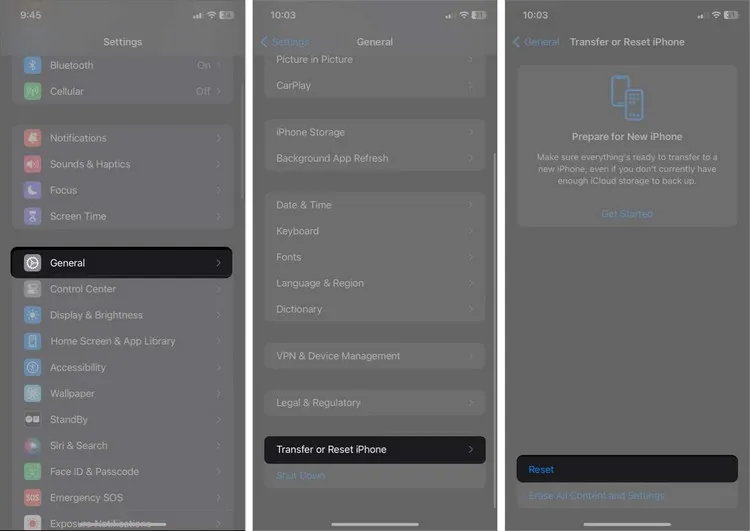
Bước 2: Nhấn tùy chọn Đặt lại từ điển bàn phím (Reset Keyboard Dictionary), sau đó nhập mật khẩu khi được yêu cầu.
Bước 3: Nhấn nút Đặt lại từ điển (Reset Dictionary).
Tìm hiểu thêm: [Thủ thuật] Hạ cấp Facebook, Messenger trên iPhone, nhẹ hơn, ít lag/lỗi hơn
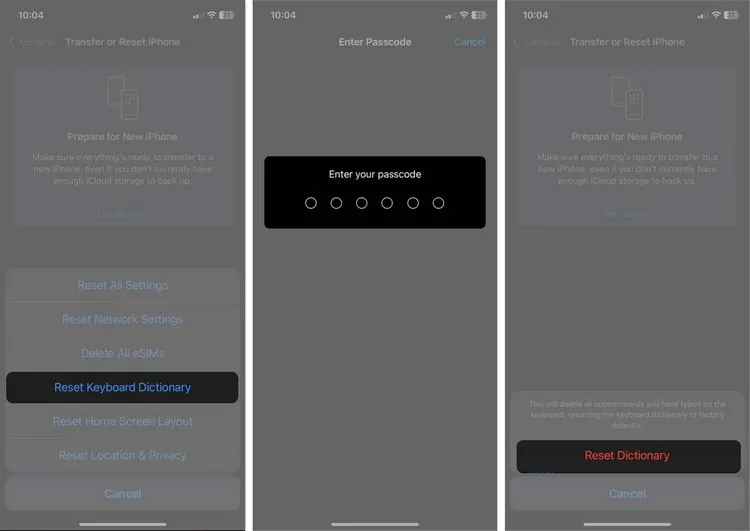
Thao tác này sẽ xóa bảng thuật ngữ tùy chỉnh của bạn. Sau đó bạn sẽ phải thiết lập phím của mình theo các bước nêu trên để iPhone có thể hiểu được cách thức bạn sử dụng.
Xóa và thêm lại bàn phím Emoji
Nếu không có giải pháp nào ở trên hoạt động, bạn có thể thử reset lại bàn phím biểu tượng cảm xúc trên iPhone của mình bằng cách.
Bước 1: Kích hoạt ứng dụng Cài đặt (Settings) > General (Cài đặt chung) > Bàn phím (Keyboard) > Bàn phím (Keyboard).
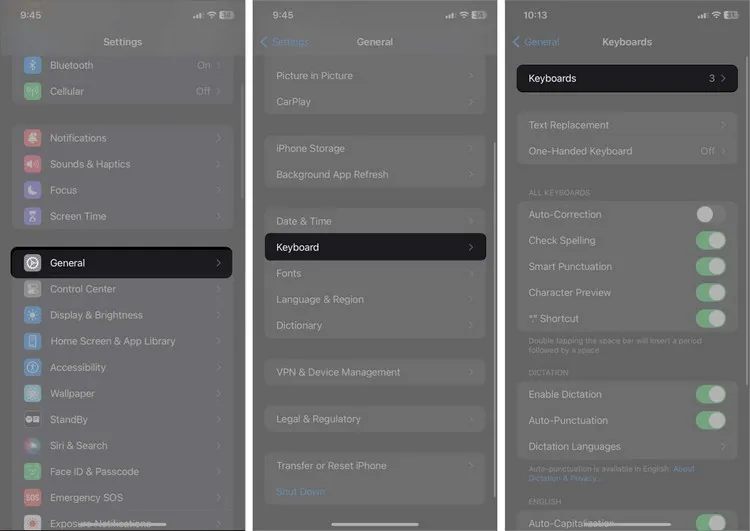
Bước 2: Nhấn tùy chọn Sửa (Edit) ở góc trên cùng bên phải. Sau đó nhấn vào biểu tượng dấu trừ (-) bên cạnh bàn phím Emoji.
Bước 3: Nhấn nút Xóa (Delete) màu đỏ > Xong (Done).
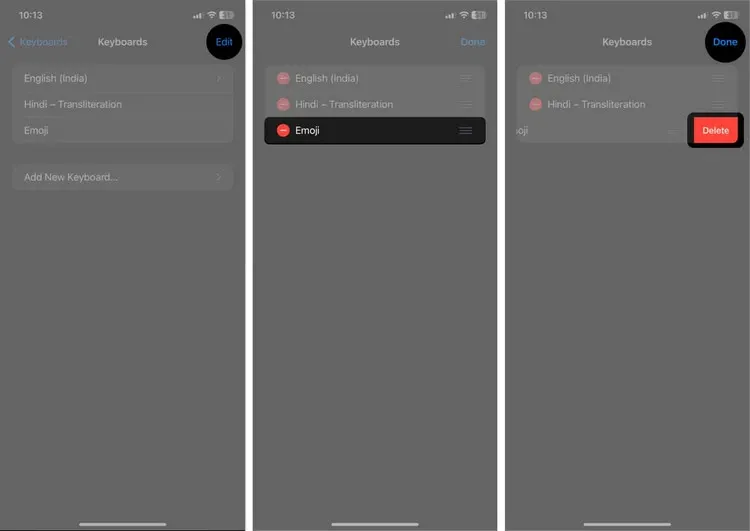
Bước 4: Quay trở lại màn hình Bàn phím (Keyboards), hãy nhấn tùy chọn Thêm bàn phím mới (Add New Keyboard) > Chọn Biểu tượng cảm xúc (Emoji).
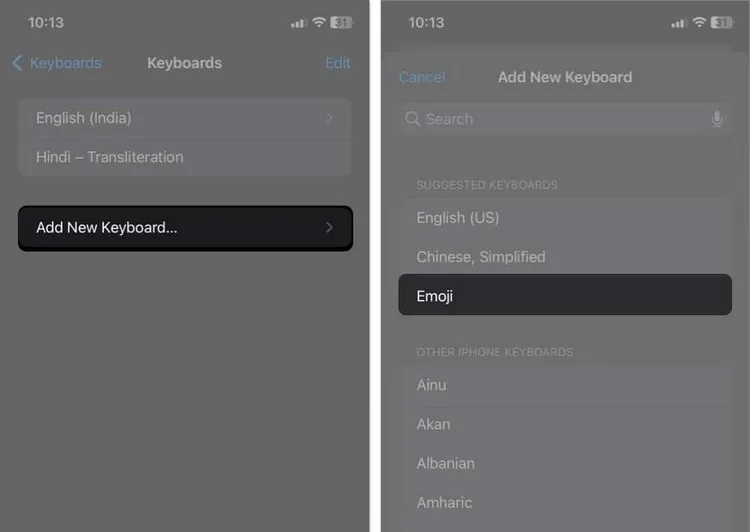
Các bản sửa lỗi chung khác
Ngoài các bước cụ thể ở trên, bạn cũng có thể thử các cách khắc phục cơ bản này nếu biểu tượng cảm xúc tiên đoán không hoạt động trên iPhone của mình.
- Khởi động lại iPhone: Điều đầu tiên bạn phải làm khi nhận thấy dự đoán biểu tượng cảm xúc không hoạt động là khởi động lại iPhone của bạn. Thao tác này sẽ giải quyết mọi trục trặc tạm thời của iOS.
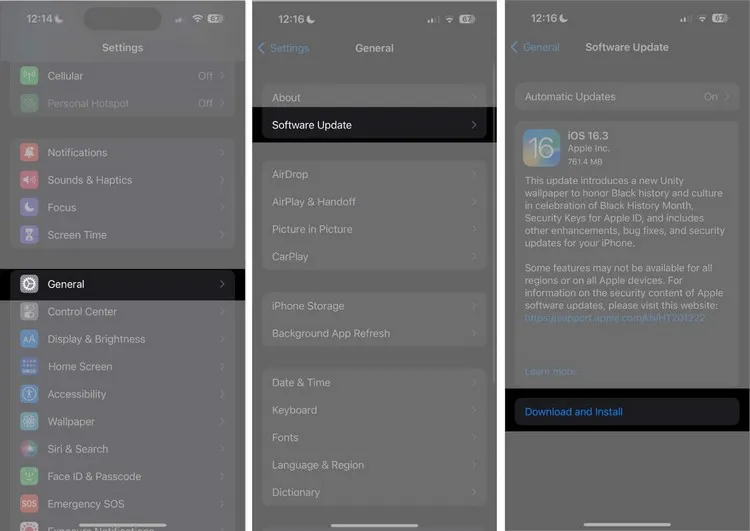
>>>>>Xem thêm: Hướng dẫn cài đặt Trợ lý ảo Kiki, ra lệnh bằng giọng nói tiếng Việt thông minh cho Ô tô và TV
- Cập nhật iOS: Đảm bảo rằng iPhone của bạn đang chạy phiên bản iOS mới nhất bằng cách. Đi tới ứng dụng Cài đặt (Settings) > Cài đặt chung (General) > Cập nhật phần mềm (Software Update). Nếu bất kỳ bản cập nhật nào đang chờ xử lý, hãy nhấn nút Tải xuống và Cài đặt (Download and Install) để cài đặt bản cập nhật iOS mới nhất hiện có cho thiết bị của mình.
Tính năng biểu tượng cảm xúc tiên đoán trên iPhone của bạn có thể là một cách thú vị và thuận tiện để cải thiện sự nhàm chán của các tin nhắn truyền thống. Tuy nhiên, nếu tính năng này gặp trục trặc, bạn sẽ cảm thấy rất khó chịu. Vì vậy bằng cách làm theo các mẹo khắc phục sự cố mà Blogkienthuc.edu.vn đề cập ở trên, bạn sẽ có thể khắc phục sự cố và tận hưởng trở lại việc sử dụng biểu tượng cảm xúc tiên đoán.
Xem thêm: Thực hiện ngay cách đặt Memoji làm avatar Apple ID trên iPhone vô cùng độc đáo